打印机发票格式不对怎么调
打印机发票格式不对怎么调,在日常办公中,打印机发票是我们经常使用的一种票据形式,有时候我们可能会遇到打印机发票格式不对的问题,这给我们的工作带来了一些困扰。为了解决这个问题,我们需要进行发票打印格式的调整。在进行调整时,有一些注意事项需要我们牢记,以确保打印出的发票格式准确无误。本文将介绍打印机发票格式调整的注意事项,帮助大家更好地应对这一问题。
方法如下:
1.【第一步】打开发票系统,点击“发票管理-打印格式设计-发票打印格式设计”
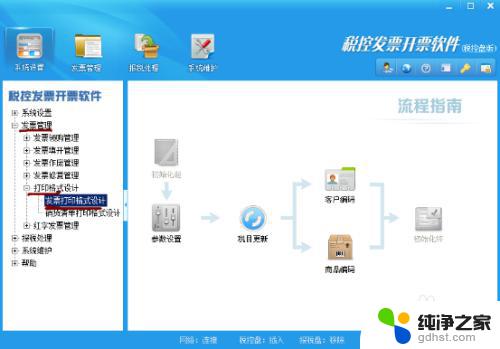
2.【第二步】点击 “发票打印格式设计”按钮后 菜单项便弹出发票设计窗口。
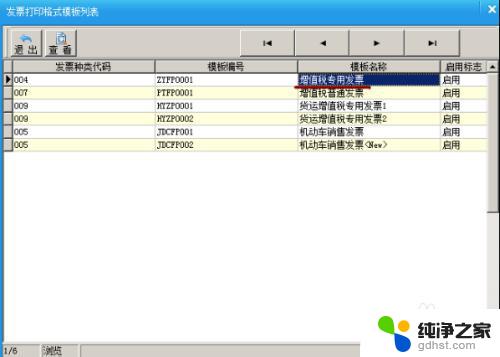
3.【第三步】选中列表中的发票打印格式模板,例如。选择增值税专用发票打印模板,然后点击工具条中的“查看”按钮。便弹出系统已设定好的发票格式测试内容窗口。

4.【第四步】点击页面左上角的“设置”,会弹出“页面边距设置”的设置框。在打印机的位置选中你打印发票的打印机。点击“应用”后关闭“页面边距设置”模块。
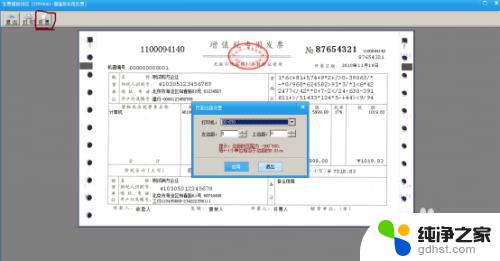
5.【第五步】在打印机上面放一张与发票尺寸一样大小的白纸把测试内容打印出来,然后把发票的其中一联放在白纸上面。对比一下
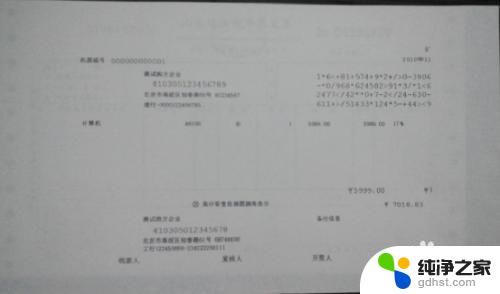
6.【第六步】 如果打印的内容想往左调一厘米 “左边距”里面数值填写-100。
如果打印的内容想往上调一厘米 “上边距”里面数值填写-100。
提示:往右调或往下调则是正数。每+-100单位相当于边距的一厘米,点击应用保存。

以上就是关于打印机发票格式不正确的调整方法,如果还有不清楚的用户可以参考以上步骤进行操作,希望这些步骤对大家有所帮助。
- 上一篇: 微信图标不见了怎么找回
- 下一篇: 笔记本电脑怎么调键盘亮度
打印机发票格式不对怎么调相关教程
-
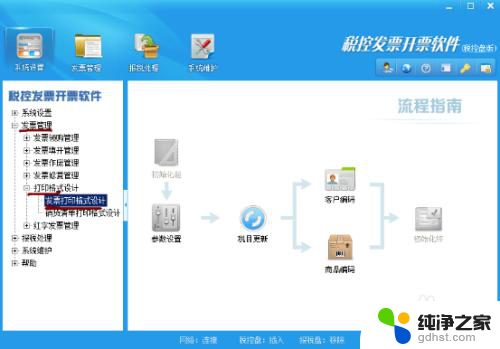 发票打印偏右怎么调整
发票打印偏右怎么调整2024-03-18
-
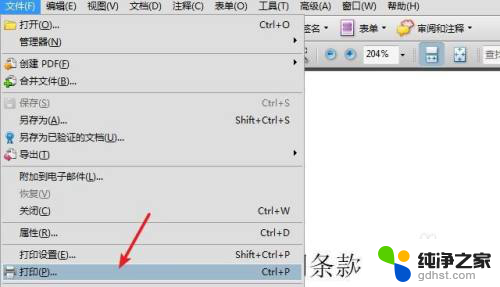 电脑打印发票怎么设置尺寸
电脑打印发票怎么设置尺寸2024-07-25
-
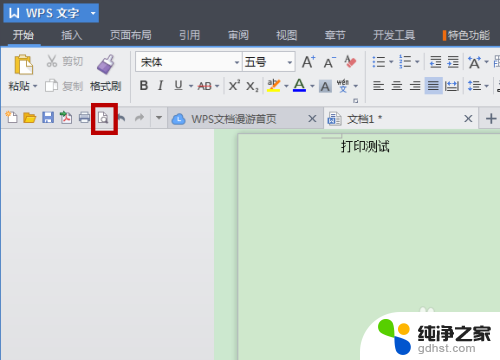 惠普打印机不清晰怎么调整
惠普打印机不清晰怎么调整2024-02-12
-
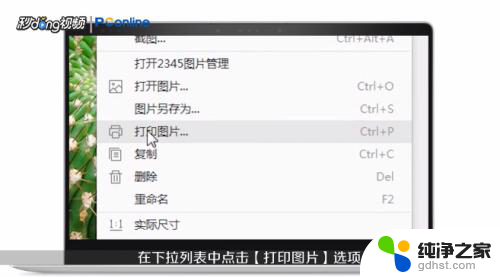 打印机怎么调整成黑白打印
打印机怎么调整成黑白打印2024-03-10
电脑教程推荐